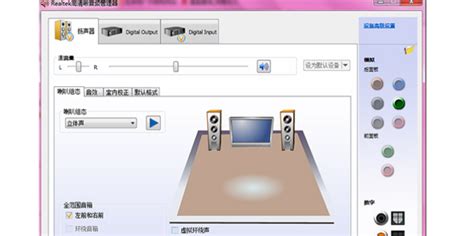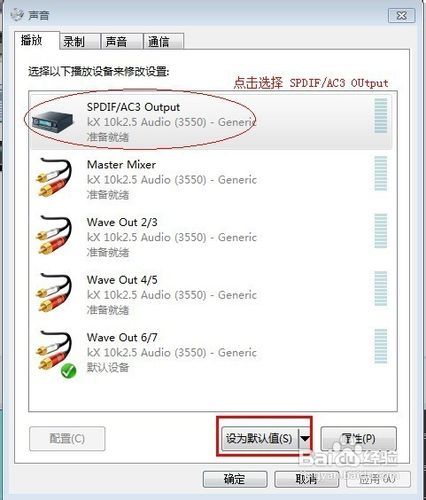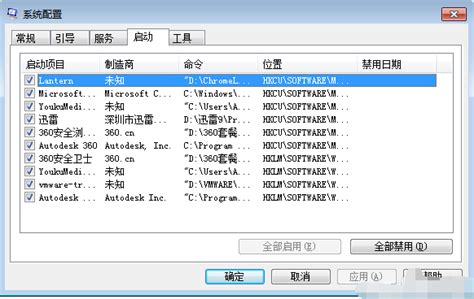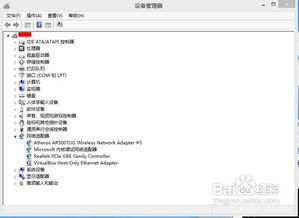如何轻松设置Realtek高清晰音频管理器

Realtek高清晰音频管理器是一款功能强大的音频驱动程序,它能够帮助用户优化音频体验,通过详细的设置和配置,使用户能够根据个人喜好和硬件条件调整音效和音质。本文将详细介绍如何设置Realtek高清晰音频管理器,从多个维度提供全面的指导。

一、安装与打开Realtek高清晰音频管理器
首先,确保你已经正确安装了Realtek高清晰音频管理器。如果你的电脑没有预装这款驱动程序,可以从Realtek的官方网站上下载并安装最新版本。安装完成后,通常会在任务栏的通知区域看到一个Realtek高清晰音频管理器的图标。你可以通过双击该图标或右键单击并选择“打开主菜单”来进入管理界面。

二、音效设置
1. 选择音效模式
进入Realtek音频管理器的主菜单后,你会看到“音效”选项。在这里,你可以选择不同的音效模式,如“音乐”、“电影”和“游戏”。每个模式都会根据应用场景调整声音的均衡和增强特定的音频范围。
音乐模式:适用于听音乐,会优化音乐中的人声和乐器声音,使音乐听起来更加清晰和立体。
电影模式:适用于观看电影,会增强音效的环绕感和立体感,让你仿佛置身于电影院。
游戏模式:适用于玩游戏,会突出游戏中的音效细节,提高声音定位的准确性,增强游戏体验。
2. 使用均衡器
如果你对音效有更精细的需求,可以使用均衡器。在音效设置下,你可以找到均衡器选项。均衡器允许你手动调整不同频率段的音量,以实现个性化的音效调节。但需要注意的是,如果对音乐不是非常了解,建议谨慎使用均衡器,以免破坏原有的音质。
三、喇叭配置
在Realtek音频管理器中,你还可以配置你的音响系统。点击“喇叭配置”选项,你会看到不同声道数的配置选项,如2.1、5.1或7.1声道。根据你的音响系统配置,选择正确的选项以确保每个扬声器都能正确工作。
2.1声道:适用于一般的家庭音响系统,包括左右声道和一个低音炮。
5.1声道:适用于环绕声音响系统,包括左前、右前、中置、左后和右后声道以及一个低音炮。
7.1声道:在5.1声道的基础上增加了两个侧环绕声道,提供更丰富的环绕声效果。
在选择声道配置后,你还可以手动调整每个扬声器的音量和时延,以优化音效效果。
四、声音效果设置
1. 环绕音效
对于使用耳机的用户,可以通过“声音效果”选项启用环绕音效,提供更加沉浸式的音频体验。环绕音效通过设置虚拟声道来模拟环绕声效果,让耳机用户也能感受到立体环绕声的魅力。你可以通过调整环绕音效的滑块来改变其强度,根据个人喜好进行设置。
2. 噪音抑制
在声音效果设置中,你还可以勾选“噪音抑制”选项,以降低环境噪音对音频的干扰。这一功能对于在嘈杂环境中使用耳机的用户特别有用,可以提高音频的清晰度和质量。
五、高级设置
Realtek音频管理器还提供了其他高级选项,如均衡器和音效虚拟化。你可以通过点击主菜单中的“高级”选项来进入高级设置界面。
1. 均衡器设置
在高级设置中,你可以找到均衡器,进一步自定义音频效果。均衡器允许你调整不同频率段的音量,可以根据个人喜好和具体需求进行设置。但同样需要注意的是,均衡器的调整需要一定的音频知识,否则可能会破坏音质。
2. 音效虚拟化
音效虚拟化是一种通过算法模拟环绕声效果的技术。在高级设置中,你可以找到音效虚拟化选项,并可以启用或禁用该功能。音效虚拟化可以适用于不同的音响系统配置,提高音效的沉浸感和立体感。
六、音频输入输出设置
在Realtek音频管理器中,你还可以设置音频的输入输出设备。点击“音频I/O”选项,你会看到不同的音频输入输出设备选项。
1. 声音输出选择
在音频I/O界面中,你可以通过下拉菜单选择声音输出设备,如耳机或音箱。这一设置对于有多个音频输出设备的用户特别有用,可以根据当前使用场景选择合适的输出设备。
2. 接头设置
在音频I/O界面中,你还可以进行接头设置。很多用户在使用前面板插孔时会遇到没有声音输出的问题,这通常是由于前面板插孔检测功能被禁用所致。你可以在这里找到“禁用前面板插孔检测”选项,并勾选它来解决这一问题。此外,你还可以设置插入前面板时是否关闭后面板输出,以及插入设备时是否弹出对话框等选项。
七、麦克风设置
在Realtek音频管理器中,你还可以对
- 上一篇: 全面掌握:公司社保办理流程与技巧
- 下一篇: DNF快速获取黑钻与时间引导石攻略
-
 优化Realtek高清晰音频管理器中麦克风与扬声器的设置指南资讯攻略11-24
优化Realtek高清晰音频管理器中麦克风与扬声器的设置指南资讯攻略11-24 -
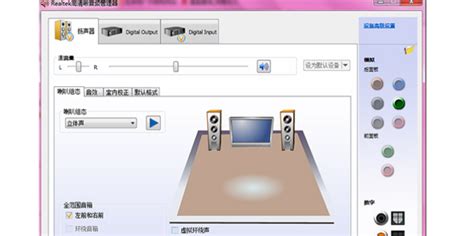 如何配置Win7系统中的Realtek高清晰音频管理器资讯攻略12-10
如何配置Win7系统中的Realtek高清晰音频管理器资讯攻略12-10 -
 如何安装声卡驱动程序资讯攻略01-30
如何安装声卡驱动程序资讯攻略01-30 -
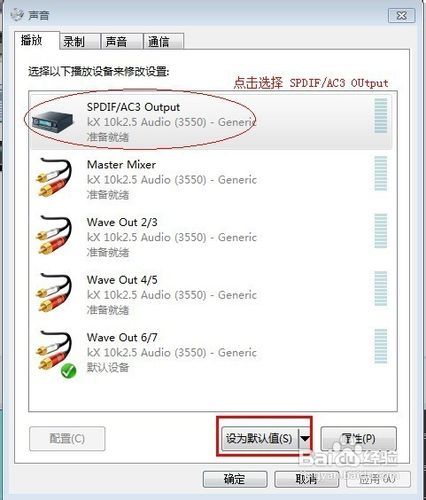 Win7电脑声卡驱动如何下载安装?资讯攻略12-01
Win7电脑声卡驱动如何下载安装?资讯攻略12-01 -
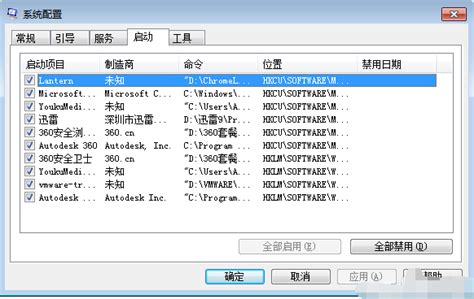 掌握技巧:轻松查看与管理电脑启动项设置资讯攻略12-03
掌握技巧:轻松查看与管理电脑启动项设置资讯攻略12-03 -
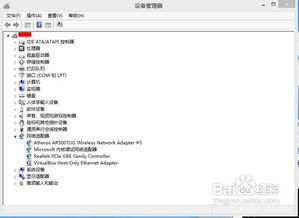 揭秘!轻松掌握进入Windows 7设备管理器的绝妙方法资讯攻略11-24
揭秘!轻松掌握进入Windows 7设备管理器的绝妙方法资讯攻略11-24